Visa elektronika yra linkusi dėvėti,ypač jei norėtumėte nuvažiuoti ridą iš savo įrenginių. Svarbiausi telefonai skirti paskutiniams metams, tačiau nėra garantijos, kad jie iš tikrųjų bus. Kai kurie vartotojai nori laikyti įrenginius tol, kol jie gali fiziškai veikti. Jei ekranas sunaikinamas, nėra nieko kito, kaip pakeisti. Nepaisant to, kad pažeisti kraštai ar netinkamai veikiantis mygtukas yra tai, ką vartotojas gali toleruoti. Jei jūsų įrenginio maitinimo mygtukas nebeveikia, esate išjungtas dėl daugelio svarbių funkcijų, tokių kaip įrenginio įjungimas / išjungimas ir ekrano kopijų darymas. Geros naujienos yra tai, kad sugedęs maitinimo mygtukas dar nereiškia, kad jūsų telefonas nenaudingas. Iš tikrųjų galite naudoti „Android“ telefoną su neveikiančiu maitinimo mygtuku. Tai šiek tiek reikia, bet tai įmanoma padaryti.
Kadangi beveik visi androidai yra skirtingi, mes negalimeįsigilinę į konkrečių įrenginių informaciją, vis dėlto galime aptarti konkrečius platformos sprendimus. Jei jūsų telefonas buvo išjungtas, patikrinkite, kaip įjungti „Android“ telefoną su neveikiančiu maitinimo mygtuku.
Užrakinti / atrakinti telefoną
Šie sprendimai leidžia užrakinti / atrakinti „Android“ telefoną su neveikiančiu maitinimo mygtuku.
Visada ekrane
„Visada ekrane“ yra greitas ir nepaprastassprendimas, kuris leidžia išvengti įrenginio užrakinimo / atrakinimo su sulaužytu mygtuku. Jei įjungsite telefoną į „Visada displėjaus“ režimą ir per trumpą laiko tarpą nustatysite ekrano laiką, jums nereikės užrakinti / atrakinti naudojant maitinimo mygtuką. Be abejo, tai užtruks jūsų akumuliatoriaus veikimo laiką. Tai veikia, jei sėdite šalia nešiojamojo kompiuterio / darbalaukio, bet ne tada, kai esate kelyje.

Gravitacijos ekranas
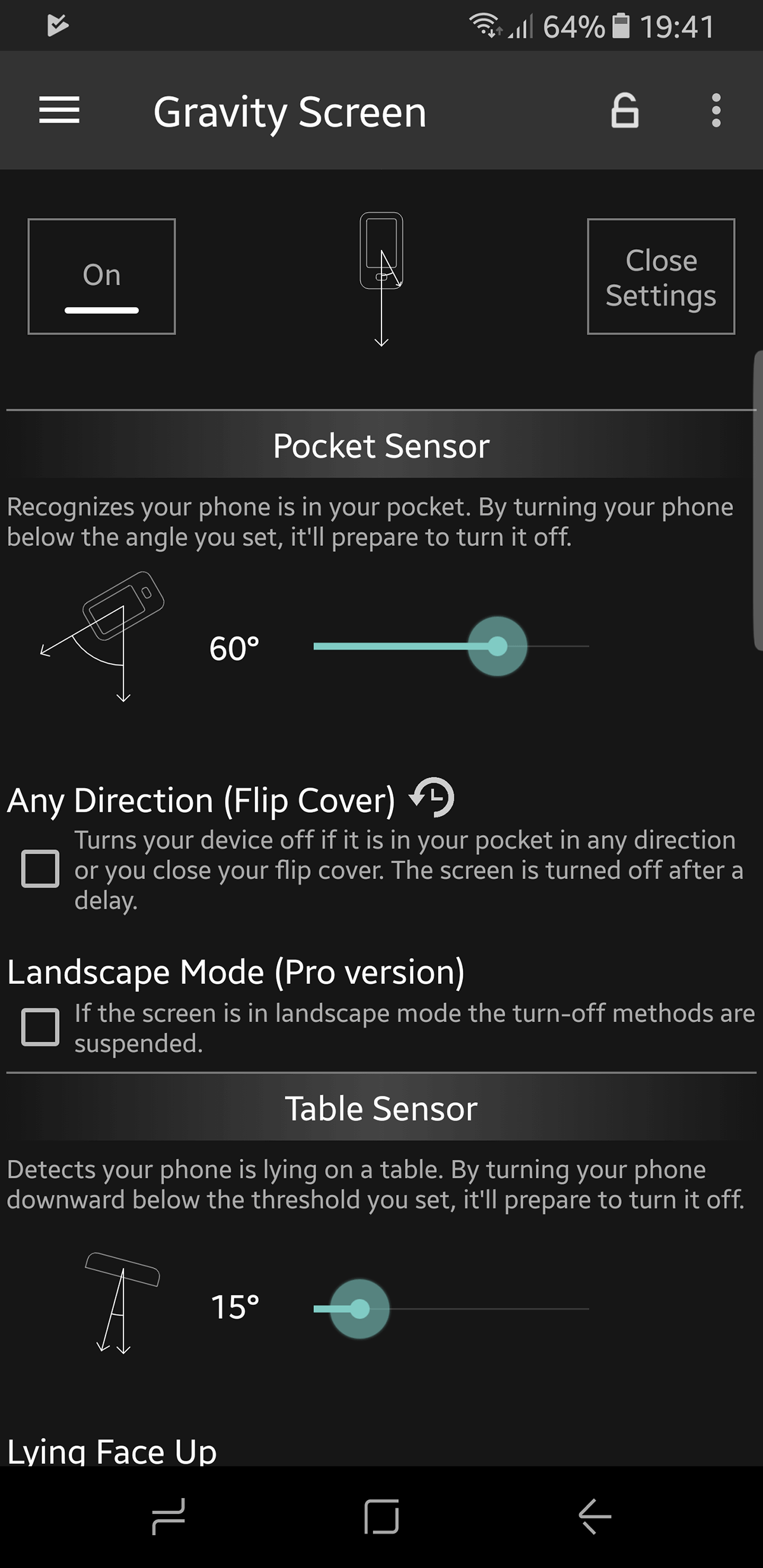
Akivaizdu, kad telefono prijungimas, kad atrakintumėte įrenginį, nėra tvarus sprendimas, todėl turėsite padaryti jį tokį, kad galėtumėte pažadinti savo įrenginį naudodami alternatyvius sprendimus.
„Gravity Screen“ yra „Google Play“ parduotuvės programa, kuria galite pasukti įvairius telefono jutiklius, kad užrakintumėte / atrakintumėte įrenginį. „Gravity Screen“ gali atlikti šiuos veiksmus, kurie gali lengvai pakeisti maitinimo mygtuką.
- Paimkite, kad atrakintumėte. Kai pakelsite telefoną, programa pažadins ekraną už jus ir nebereikės bendrauti su įjungimo / užrakinimo mygtuku.
- Neleidžia užrakinti ekrano, kai naudojatės telefonu (naudodamiesi senoviniais elementais, norėdami pamatyti, ar telefonas juda viena ranka).
- „Smartlock“ palaikymas įrenginiams, naudojantiems „Lollipop“
„Gravity Screen“ yra skirtas aukščiausios klasės telefonams. Be to, norint užrakinti telefoną, jis turi būti kišenėje arba ant lygaus paviršiaus. Kuris neapima visų pagrindų.
Jei naudojate apsaugos funkcijas, tokias kaip veidoatpažinimas, atidėtas prisijungimas ar pirštų atspaudų jutiklis, turėsite suteikti „Gravity Screen“ leidimus. Kai programa bus atidaryta, galite patikrinti visus būdus, kaip pasiekti savo įrenginį.
Atsisiųskite „Gravity Screen“ iš „Play Store“
Artumo veiksmai
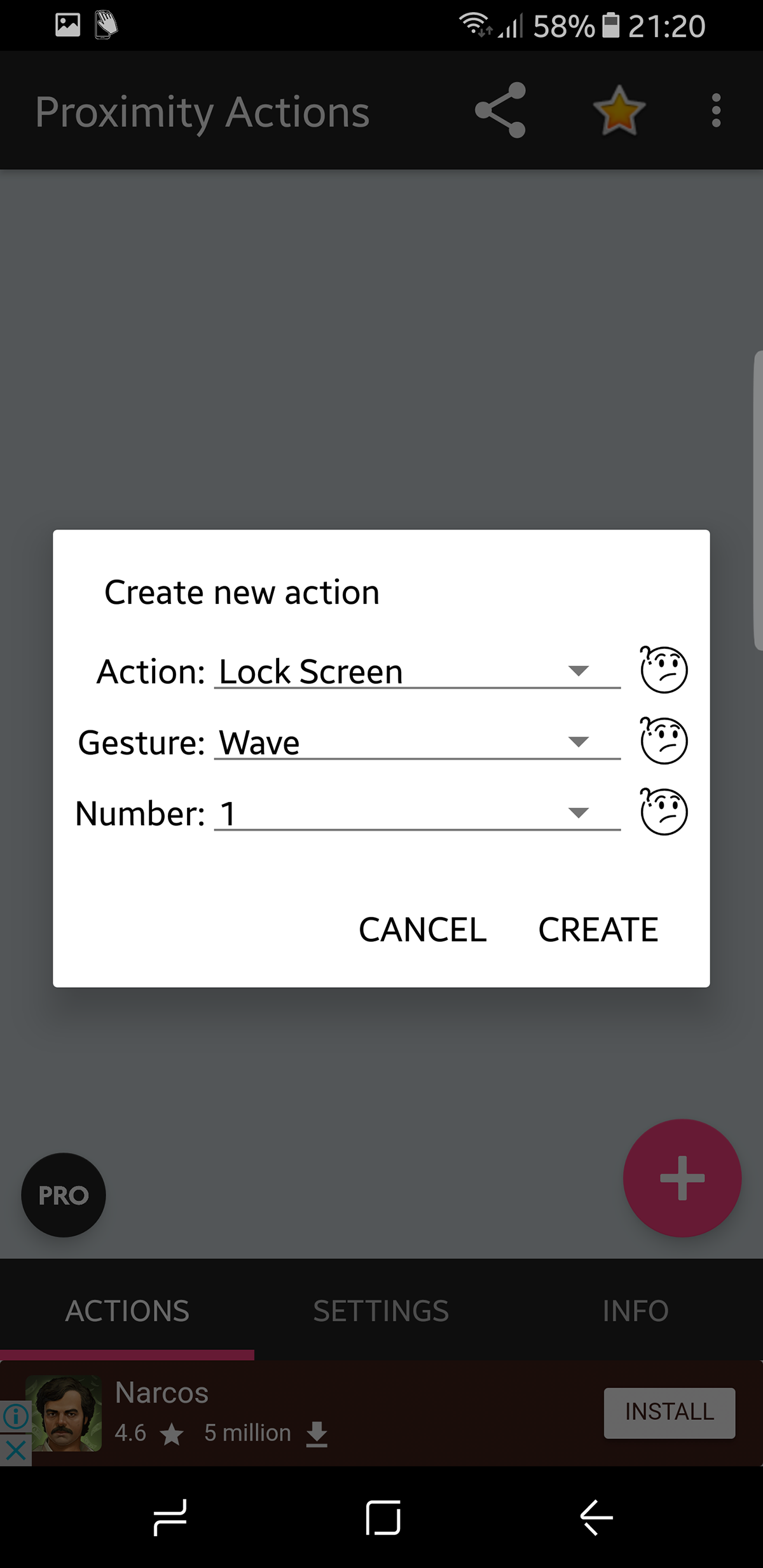
„Artumo veiksmai“ atspindi 2006 m. Pateiktą koncepciją„Gravity Screen“ ir prideda prie jo tinkinimo sluoksnį. Dabar galite priskirti, kokius veiksmus reikia atlikti tam artumo jutikliui. Taigi jūsų telefonas gali atlikti šiuos veiksmus pagal tai, kokį gestą jam priskiriate.
- Muzika: paleiskite / pristabdykite („Android 3.0“ ir naujesnes versijas), „Play Next“, „Play Previous“
- Užrakinkite prietaisą
- Pabusti ir pasirinktinai atrakinti įrenginį
- Įjungti / išjungti automatinį pasukimą
- Pakeiskite ekrano orientaciją neatleisdami orientacijos užrakto („Android 3.0“ ir naujesnės versijos)
- Paleiskite bet kurią programą
- Paleiskite bet kurią nuorodą (tiesioginį rinkimą, tiesioginį pranešimą ir t. T.)
- Įjunkite / išjunkite šviesos diodo lemputę (jei yra).
- Pradinio ekrano nuorodos paslaugų pradžiai ar sustabdymui (gali būti naudojamos su „Tasker“)
Atsisiųskite artumo veiksmus iš „Play Store“
„DoubleTap to Lock“
Jei jūsų telefonas nepalaiko bakstelėjimo, kad galėtumėte atrakinti savo vietą, šią funkciją galite gauti naudodami programą.
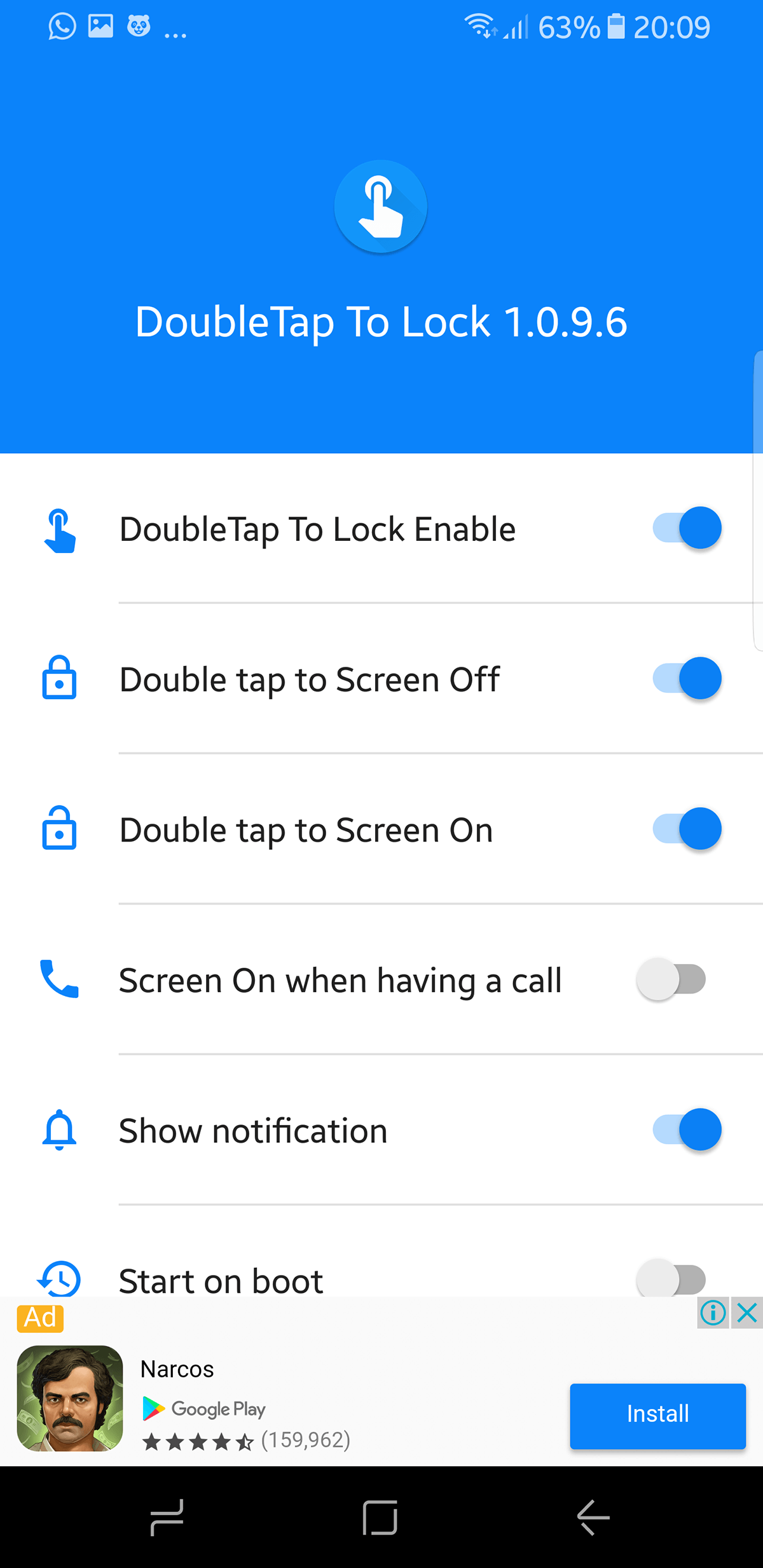
Vėlgi, koncepcija yra dar paprastesnė, jūs galitedu kartus bakstelėkite ekraną, kad užrakintumėte, ir dukart palieskite, kad atrakintumėte. Šis sprendimas turi mokymosi kreivę, nes dvigubas ekrano bakstelėjimas yra per daug įprastas dalykas. Kartais tai atsitiks net teksto žinučių siuntimo metu, tačiau tai padeda, jei turite daug problemų su savo prietaisu.
Atsisiųskite „Double Tap to Lock“ (DTTL) iš „Google Play“ parduotuvės
Remap maitinimo mygtuko perjungimas į tūrio mygtuką
Pagrindinę maitinimo mygtuko funkciją galite susigrąžinti perjungę ją į garsumo klavišus. Tai galite padaryti rankiniu būdu arba naudodami programą. Abiem atvejais jums nereikia įsišaknijusio įrenginio.
Pataisykite maitinimo mygtuką rankiniu būdu
Įjunkite telefoną į atkūrimo režimą - perskaitykite šį trumpą vadovą, kaip tai padaryti. Kai esate atkūrimo režime, eikite į ADB (išsami informacija apie tai taip pat minėtame saite) ir įveskite toliau nurodytą informaciją.
fastboot continue
Tai iš karto paleis jūsų telefoną. Dabar galime sutelkti dėmesį į naujo mygtuką. Taigi mes pradedame nuo traukimo komandos.
adb pull /system/usr/keylayout/Generic.kl
Raskite „VOLUME_DOWN“ ir pakeiskite jį į „POWER“ Generic.kl
kai tai bus padaryta, mes grąžinsime failą atgal.
adb push Generic.kl /system/usr/keylayout/Generic.kl
Dabar vietoj maitinimo galėsime naudoti garsumo mygtuką.
Įjungimo mygtukas iki garsumo mygtuko - App
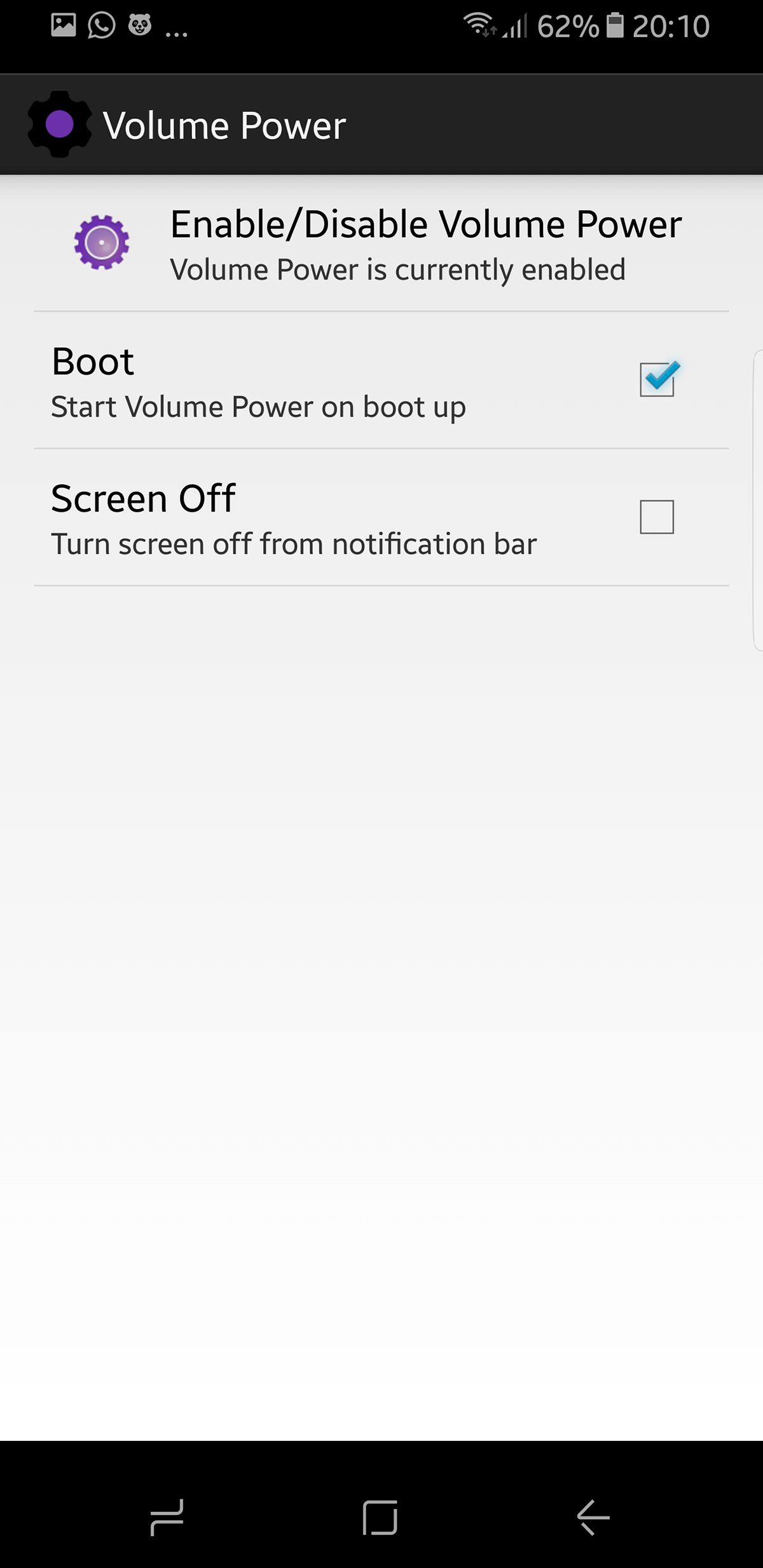
Maitinimo mygtukas iki garsumo mygtuko yra programa,iš esmės leidžia jums supaprastinti problemą perjungiant maitinimo mygtuko funkcijas į garsumo klavišą. Tai panašus sprendimas, kuris leidžia perdaryti „Samsung Galaxy S8 / S8 +“ „Bixby“ mygtuką. Fizinis mygtukas suteikia jums laisvės, ko negali programinės įrangos sprendimai. Galite pakeisti garsumo svirtį ir tapti maitinimo mygtuku. Reikės šiek tiek priprasti, bet prieš tai turėtumėte tai sutvarkyti.
Kadangi atsisakote garsumo mygtuko, garsumą galite sureguliuoti paspausdami darbinio tūrio mygtuką ir sureguliavę ekrane rodomą slankiklį.
Atsisiųskite maitinimo mygtuką į garsumo mygtuką iš „Play Store“













Komentarai